Configurar a puntuación preditiva da oportunidade
Puntuación preditiva da oportunidade usa un modelo preditivo Aprendizaxe automático para calcular unha puntuación de oportunidades abertas baseándose en datos históricos. A puntuación axuda aos vendedores a priorizar as oportunidades e a conseguir taxas de oportunidades gañadas máis altas, e reduce o tempo que tarda en gañar unha oportunidade.
Por exemplo, digamos que tes dúas oportunidades, a Oportunidade A e a Oportunidade B. O modelo de puntuación de oportunidade calcula unha puntuación de 80 para a Oportunidade A e de 50 para a Oportunidade B. En función das puntuacións, pode prever que a Oportunidade A ten unha maior probabilidade de converterse nun acordo gañado. Ademais, podes revisar os principais factores que inflúen para analizar por que a puntuación de Opportunity B é baixa e decidir se a melloras.
A seguinte imaxe mostra un exemplo dunha oportunidade que marca widget:
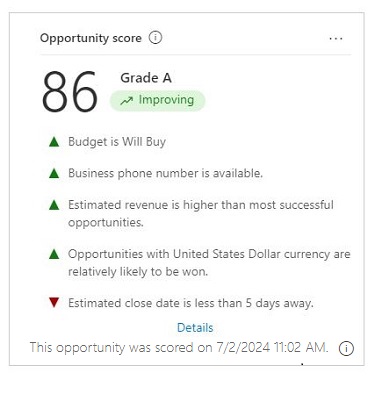
A recollida de datos históricos comeza cando creas un modelo de puntuación. Os datos históricos almacénanse no lago de datos para a súa análise. Se a túa subscrición a Dynamics 365 Sales caduca ou se elimina a túa organización, os datos históricos elimínanse despois de 30 días.
Se tes unha licenza de Dynamics 365 Sales Enterprise, podes activar Puntuación preditiva da oportunidade na configuración rápida da puntuación de oportunidades e oportunidades. Recibirás 1.500 rexistros marcados ao mes.
Requisitos de licenza e función
| Tipo de requisito | Debes ter |
|---|---|
| Licenza | Dynamics 365 Sales Premium ou Dynamics 365 Sales Enterprise Máis información: Prezos de vendas de Dynamics 365 |
| Roles de seguridade | Administrador do sistema Máis información: Roles de seguranza predefinidos para Vendas |
Requisitos previos
As funcións avanzadas de Sales Insights deben estar activadas.
Debe ter suficientes oportunidades para adestrar o modelo baseándose en datos pasados. A túa organización debe ter creado e pechado polo menos 40 oportunidades gañadas e 40 perdidas durante o período de tempo seleccionado no Adestramento con oportunidades do campo pasado do modelo de puntuación. O prazo vai de tres meses a dous anos. Comproba se tes o número necesario de clientes potenciales para crear un modelo de puntuación.
Para definir un modelo por etapa, debes ter polo menos 40 oportunidades pechadas na última etapa do proceso empresarial no período de tempo seleccionado. Cantas máis oportunidades poida incluír para adestrar o modelo, mellores serán os resultados de predición. Comproba se tes o número necesario de oportunidades para crear un modelo de puntuación por etapa.
Nota
Se estás a usar un fluxo do proceso de negocio para o teu modelo, non se terán en conta as oportunidades que abandonaron o fluxo do proceso de negocio seleccionado para adestrar, puntuar e establecer o requisito mínimo para a creación do modelo.
O sistema tarda unhas catro horas en sincronizar os datos co data lake. Se pechaches oportunidades recentemente, o modelo non as considerará de inmediato.
Que é un modelo por etapa?
Un modelo por etapa calcula a influencia dos atributos en cada etapa do fluxo do proceso de negocio baseándose en datos pasados. Por exemplo, pode revisar como inflúe a data de peche estimada nas diferentes etapas da oportunidade. A continuación, pode decidir que fases son relevantes para cada atributo, segundo os estándares da súa organización, e mellorar a precisión do modelo.
O modelado por etapa está desactivado por defecto. Só podes activalo cando engades un modelo de puntuación.
Cando o modelado por etapa está desactivado, o modelo só usa atributos que tiveron unha maior influencia nas oportunidades que se pecharon como gañadas. Por exemplo, se a maioría das ofertas gañadas tiñan asociado un número Teléfono da empresa, o modelo pode dar unha puntuación máis alta ás oportunidades que teñan asociado un número Teléfono da empresa.
Crea o teu primeiro modelo de puntuación
Importante
- Se estás a usar un modelo que creaches nunha versión de Dynamics 365 antes da 2020 release wave 2, elimina o modelo antes de crear un novo. En caso contrario, a versión anterior do modelo aplicarase a todas as oportunidades da túa organización e os novos modelos non terán ningún efecto nas oportunidades.
- A partir da fase 2 do lanzamento de 2020, a aplicación escribe os datos de puntuación de oportunidade na táboa msdyn_predictivescore e xa non escribe na entidade de oportunidade. Tanto a puntuación de vantaxes como a de oportunidades usan a táboa msdyn_predictivescore .
Un modelo de puntuación define os criterios para escoller oportunidades de adestramento e puntuación. Se a súa organización segue diferentes prácticas de vendas en diferentes rexións ou unidades de negocio, pode crear modelos e conxuntos de adestramento únicos para cada unha delas.
Vai a Área de cambios na esquina inferior esquerda da aplicación Plataforma común de vendas e selecciona Configuración de Sales Insights.
No mapa do sitio en Modelos preditivos, seleccione Puntuación da oportunidade.
Se a túa organización non ten polo menos 40 oportunidades gañadas e 40 perdidas que se crearon no período de tempo identificado no campo Adestramento con oportunidades do pasado , podes' t crear un modelo de puntuación. Se hai oportunidades suficientes, a aplicación xera un modelo por defecto.
Na páxina Puntuación preditiva da oportunidade , cambia os valores de campos como fluxo do proceso de negocio, columna de filtros, etc., se é necesario. Para obter máis información sobre estes campos, consulte a seguinte sección Engade un modelo. Cando remates, selecciona Comeza.
Deixa un tempo para que a aplicación adestre o teu modelo. Podes saír da páxina e volver máis tarde.
A aplicación usa atributos estándar para adestrar o modelo. Podes editar o modelo máis tarde para incluír atributos personalizados ou intelixentes.
Publicar o modelo
Cando o seu modelo estea adestrado e listo para publicar, o Puntuación preditiva da oportunidade a páxina mostra unha confirmación:
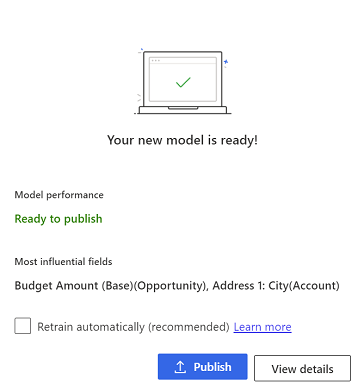
Se o modelo está adestrado pero non está listo para publicar, o campo Rendimento do modelo amosa Non está listo para publicar.
Para volver adestrar o modelo cada 15 días, selecciona Readestrar automaticamente.
Seleccione Publicar ou Ver detalles.
Se o modelo está listo para publicalo e estás listo para aplicalo, selecciona Publicar.
O modelo aplícase ás oportunidades que coinciden cos criterios especificados na configuración do modelo. A puntuación de oportunidade aparece na columna Puntuación de oportunidade en vistas e nun widget no formulario de oportunidade.
Para ver a precisión e o rendemento do modelo antes de publicalo ou se o modelo non está preparado para publicalo e queres saber por que, selecciona Ver detalles e, a continuación, seleccione a pestana Rendemento .
A aplicación determina que o modelo non está preparado para publicarse se a súa precisión cae por debaixo dun valor límite, a Puntuación da área baixo a curva (AUC). Aínda podes publicar o modelo se queres. Non obstante, terá un mal rendemento.
Engadir un modelo
Podes crear ata 10 modelos, tanto publicados como inéditos, para diferentes conxuntos de oportunidades. A aplicación advírteche se intentas crear un modelo que poida obter as mesmas oportunidades que un modelo existente.
Na parte inferior da páxina Puntuación preditiva da oportunidade , selecciona Engadir modelo.
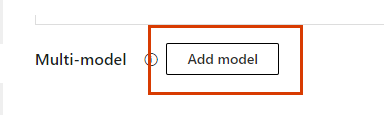
Nota
Non verás o botón Engadir modelo se non creaches polo menos un modelo de puntuación.
A páxina Puntuación preditiva da oportunidade ábrese cos valores predeterminados.
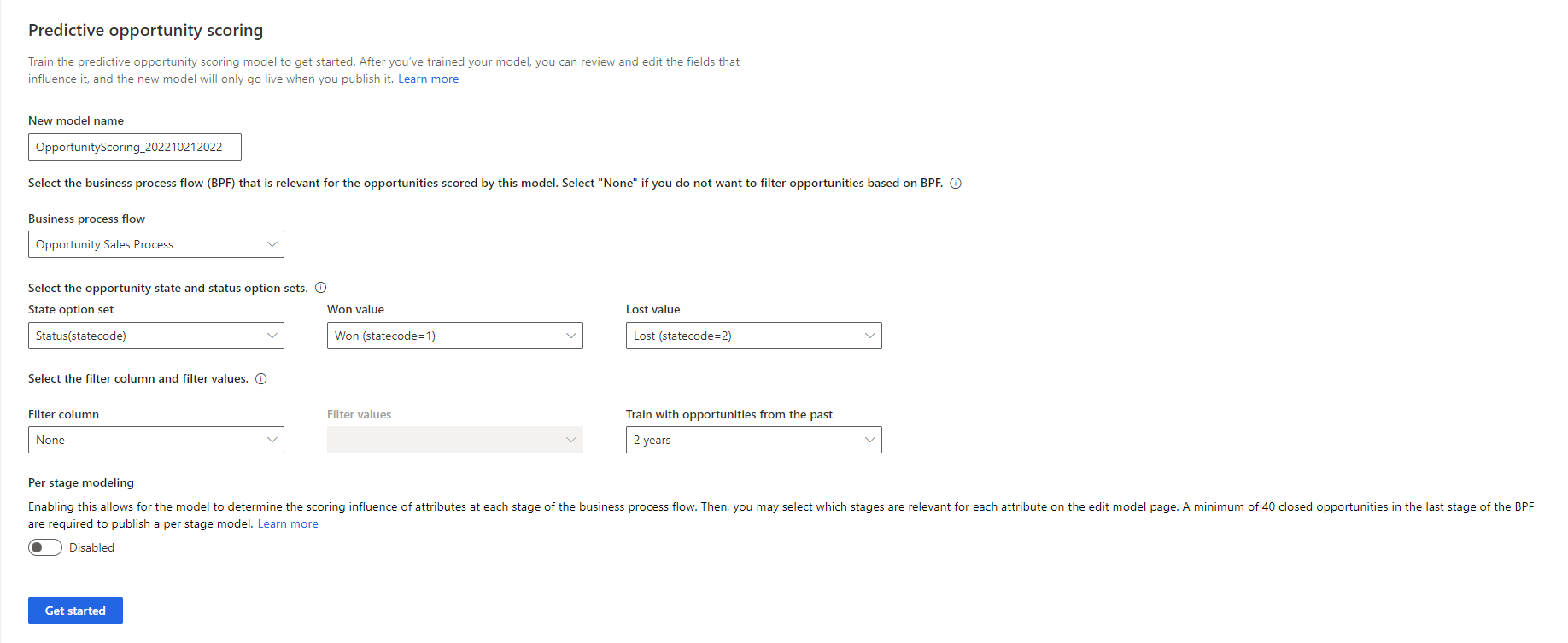
Na caixa Nome do novo modelo , introduce un nome que conteña caracteres alfanuméricos. Permítense guións baixos, pero non espazos ou outros caracteres especiais.
Por defecto, o nome é OpportunityScoring_<AAAAMMDD><Hora> (por exemplo, OpportunityScoring_202009181410). A data e a hora baséanse na Hora Universal Coordinada (UTC).
Na fluxo do proceso de negocio lista, seleccione un fluxo que sexa relevante para as oportunidades para as que está a xerar o modelo. As oportunidades que abandonaron o fluxo do proceso de negocio seleccionado non se considerarán para adestrar, puntuar e establecer o requisito mínimo para a creación do modelo.
A lista mostra todos os fluxos de procesos de negocio que se definen para oportunidades na súa organización. Se queres activar o modelado por etapa, debes seleccionar un fluxo do proceso de negocio.
Para mostrar fluxos de procesos empresariais personalizados na lista, habilita Seguimento de cambios para a entidade fluxo do proceso de negocio. Cando xera o modelo, os procesos de negocio personalizados están habilitados automaticamente para sincronizar os datos co lago de datos para a súa análise.
Na lista Estado conxunto de opcións , seleccione o conxunto de opcións no que se define o estado das oportunidades.
Seleccione os valores correspondentes nas listas Valor gañado e Valor perdido , respectivamente.
O estado listo Estado conxunto de opcións define os valores como Won e Perdido. Pode seleccionar un conxunto de opcións personalizado se está definido.
Seleccione Columna de filtrado e Valores de filtro para especificar as oportunidades que debe marcar o modelo.
Para filtrar en función de varias columnas, cree un campo calculado coas columnas necesarias e, a continuación, seleccione o campo calculado na columna de filtrado lista.
Na lista Adestramento con oportunidades do pasado , selecciona un período de tempo para o conxunto de adestramento. O valor predeterminado é de dous anos.
A túa organización debe ter un mínimo de 40 oportunidades gañadas e 40 perdidas que foron creadas e pechadas durante o período seleccionado. O modelo analiza as oportunidades pechadas do período seleccionado e utiliza eses datos para puntuar as oportunidades abertas dos últimos dous anos.
Se non tes o mínimo de oportunidades pechadas no período de tempo escollido, o botón Comezar está desactivado. Seleccione outro período de tempo que teña suficientes oportunidades pechadas para adestrar o modelo.
(Opcional) Activa Modelado por etapa para seleccionar os atributos que o modelo debe considerar para cada etapa do proceso empresarial.
Despois de crear o modelo, poderás ver a influencia predición de cada atributo en diferentes etapas. A continuación, pode seleccionar os atributos e as etapas correspondentes.
Nota
Se habilitas Modelado por etapa, asegúrate de seleccionar un proceso empresarial na fluxo do proceso de negocio lista.
Seleccione Comezar. Recibirás unha mensaxe de aviso se o modelo é un duplicado dun modelo existente e obtén o mesmo conxunto de oportunidades. Podes optar por crear o modelo de todos os xeitos ou cambiar as configuracións para que o modelo teña un conxunto único de oportunidades.

O sistema tardará uns minutos en adestrar o teu modelo.
Cando o teu modelo estea adestrado, publícao ou consulta os seus detalles.
Non atopa as opcións na súa aplicación?
Hai tres posibilidades:
- Non tes a licenza ou a función necesaria. Consulte a sección de requisitos de licenza e función na parte superior desta páxina.
- O seu administrador non activou a funcionalidade.
- A súa organización está a usar unha aplicación personalizada. Consulte co administrador os pasos exactos. Os pasos descritos neste artigo son específicos para as aplicacións listas para usar Sales Professional ou Plataforma común de vendas.
Información relacionada
Usuarios de sistemas e aplicacións que poden enviar datos Dataverse
Editar e reciclar un modelo de puntuación de oportunidade
Prioriza as oportunidades mediante puntuacións
Preguntas frecuentes sobre a xestión de oportunidades